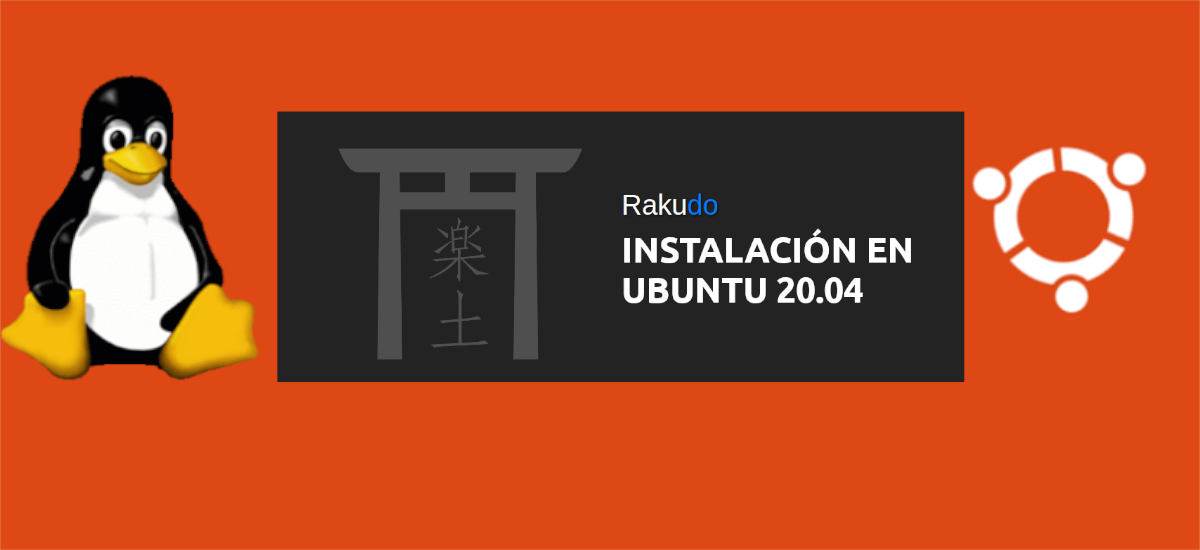
Dans le prochain article, nous allons jeter un œil à Rakudo. Ceci est un compilateur Raku pour MoarVM et la machine virtuelle Java. Il s'agit actuellement du compilateur principal de Raku, en cours de développement actif. C'est un compilateur qui nous permettra de profiter de tout le potentiel de Raku. Rakudo est distribué sous les termes de la licence artistique 2.0.
Au cas où tu ne le saurais pas, Raku est un langage de programmation basé sur Perl. Ce langage a été développé par une équipe de bénévoles dévoués et enthousiastes et continue de se développer. Il a été initialement développé dans le cadre du projet Parrot, mais son référentiel de code source a été divisé pour ce nouveau projet en février 2009, afin qu'il puisse être développé indépendamment. cellule initialement, il était connu sous le nom de Perl 6, et a été renommé Raku en octobre 2019. Il contient des éléments de nombreuses langues modernes et historiques.
La première et principale publication, à la fois du compilateur et des modules (appelé "Rakudo" ou "Rakudo Star") a été publié le 29 juillet 2010. Le terme `` Rakudo '' a été choisi pour distinguer le nom d'une implémentation de langage («Rakudo») du nom de la spécification de langue («Raku»). Toute implémentation qui réussit la suite de tests officielle pourrait s'appeler «Raku». Il existe actuellement plusieurs implémentations à différents niveaux de maturité, et seul Rakudo implémente le sous-ensemble complet de Raku et NQP pour Raku.
Installez Rakudo sur Ubuntu 20.04
Aujourd'hui, Raku n'est pas aussi populaire que Perl ou Rubi, mais il a été largement accepté par la communauté. Je suppose que c'est pourquoi Rakudo peut être trouvé disponible dans les dépôts officiels Ubuntu 20.04.
Si vous souhaitez l'installer sur votre système, ouvrez un terminal (Ctrl + Alt + T) et exécutez la commande suivante:
sudo apt install rakudo
C'est la méthode d'installation la plus simple, mais elle ne nous donnera pas la dernière version stable de Rakudo. Tu peux vérifier la version installée en utilisant apt en tapant dans le même terminal:
rakudo --version
Depuis le site Web de ce projet, dans la section de téléchargement, nous trouverons la possibilité de télécharger directement la dernière version stable. Nous pouvons également utiliser la commande wget dans le terminal (Ctrl + Alt + T) comme suit:
wget -c https://rakudo.org/dl/rakudo/rakudo-moar-2021.03-01-linux-x86_64-gcc.tar.gz
Après le téléchargement, vous devez décompressez le package avec la commande suivante:
tar xzvf rakudo-moar-2021.03-01-linux-x86_64-gcc.tar.gz
Dans le dossier à créer, on peut trouver le binaire (cancer) dans le dossier coffre. Si vous souhaitez changer le nom du dossier que nous venons de décompresser, afin qu'il ait un nom plus simple, vous pouvez utiliser cette autre commande:
mv rakudo-moar-2021.03-01-linux-x86_64-gcc/ rakudo
Pour vérifiez la version que nous venons de télécharger, à partir du dossier où nous pouvons trouver le binaire, nous n'aurons plus qu'à utiliser la commande:
./raku --version
Un petit exemple d'utilisation
Nous allons créer un fichier d'exemple pour tester Rakudo sur Ubuntu 20.04. Nous allons le faire avec notre éditeur de texte préféré, pour cet exemple j'utiliserai vim:
vim ejemplo-rakudo.pl
Dans le fichier, il suffit d'écrire quelque chose comme ce qui suit:
say "Esto es un ejemplo con Rakudo utilizado en Ubuntu 20.04";
Après avoir écrit le texte dans le fichier, enregistrez les modifications et fermez l'éditeur. Quand nous sommes de retour dans le terminal, pour exécuter ce fichier, il suffit d'utiliser le binaire raku situé dans le dossier rakudo / poubelle (si vous avez changé le nom du dossier des lignes téléchargées du fichier tar.gz ci-dessus).
rakudo/bin/raku ejemplo-rakudo.pl
Cette commande renverra une sortie comme celle-ci à l'écran:
Aujourd'hui, il existe de nombreux langages de programmation, bien que Raku n'est pas aussi populaire que Perl, il prétend en être une évolution, et avec Rakudo, ils forment un couple intéressant avec qui travailler.
Puisque Rakudo est un compilateur, il est important de faire la distinction entre la documentation du compilateur elle-même et le langage qu'elle implémente. Plus d'informations sur le compilateur Rakudo peuvent être trouvées dans page Web du même, ou dans le documentation officielle. Des informations sur Raku peuvent également être obtenues auprès du site web de ce projet.






Merci pour ce tutoriel!
L'extension de fichier canonique est «.raku» au lieu de «.pl» pour avoir une distinction claire entre les scripts Perl et Raku.
Les versions compilées qui peuvent être téléchargées sur rakudo.org contiennent un script pour adapter le `PATH`. Il ajoute le dossier `bin /` et `share / perl6 / site / bin /`, qui contient le programme d'installation du module `zef`. Il peut être appelé comme ceci: `$ (/ chemin / de / rakudo / scripts / set-env.sh)`. Ensuite, on peut appeler `raku` et` zef` quel que soit le répertoire de travail actuel.
Merci pour la clarification et pour la contribution. Les salutations